اگر تلفن یا رایانه لوحی خود را در محور اندرویدی به طور مستقل به حالت ایمن تغییر دهید، و اطلاع رسانی شفاف روی صفحه نمایش ناپدید نمی شود، ارزش استفاده از چندین مرحله برای از بین بردن مشکل زیر است.
نحوه غیرفعال کردن حالت امن در آندروید - راه اندازی مجدد دستگاه
ساده ترین و موثر ترین راه - فقط خاموش و روشن کردن گوشی خود را. اگر یک شکست کوچک در سیستم رخ داده باشد، اما این باعث آسیب قابل توجهی نشد، سپس با احتمال بیشتری، دستگاه پس از راه اندازی مجدد، دستگاه را در حالت عادی کسب خواهد کرد.

نحوه غیرفعال کردن حالت امن در Android - حذف تمام برنامه های دانلود شده
شایع ترین علت خطا در خطای سیستم با یکی از برنامه های کاربردی شما است. اگر شما ویجت ها و برنامه های کاربردی را در دستگاه خود پرداخت کرده اید - دلسرد نشوید، زیرا در حساب Google، اطلاعات مربوط به تمام برنامه های دانلود شده و پرداخت آنها ذخیره می شود.
- به تنظیمات گوشی هوشمند خود بروید
- برگه برنامه را پیدا کنید
- بعد، روی برگه سمت چپ به نام "آپلود شده" کلیک کنید
- حذف برنامه،
- با تمام ویدجت ها و برنامه های دانلود شده تکرار کنید.
اگر پس از انجام تمام موارد و راه اندازی مجدد، حالت ایمن باقی بماند، ناامید نشوید و به گزینه بعدی بروید.

نحوه غیرفعال کردن حالت امن در آندروید - پارامترهای دستگاه بازنشانی به کارخانه
بسته به درجه آسیب به داده ها بر روی گوشی های هوشمند، تنظیم مجدد می تواند به سرعت از طریق منو از طریق دستگاه عبور کند، اما ممکن است این نیز باشد که شما باید آن را از طریق منوی غرفه انجام دهید. ما هر دو مورد را به طور دقیق تجزیه و تحلیل، اما برای شروع پشتیبان برای ذخیره تمام فایل های ارزشمند از تلفن. برای این:
- به تنظیمات بروید و برگه "پشتیبان گیری و بازنشانی" را پیدا کنید،
- فیلد Cardigress Backup را انتخاب کنید و حساب Google خود را وارد کنید.
- هماهنگ سازی دستگاه را روشن کنید و کلمه "autotorestation" را بررسی کنید.
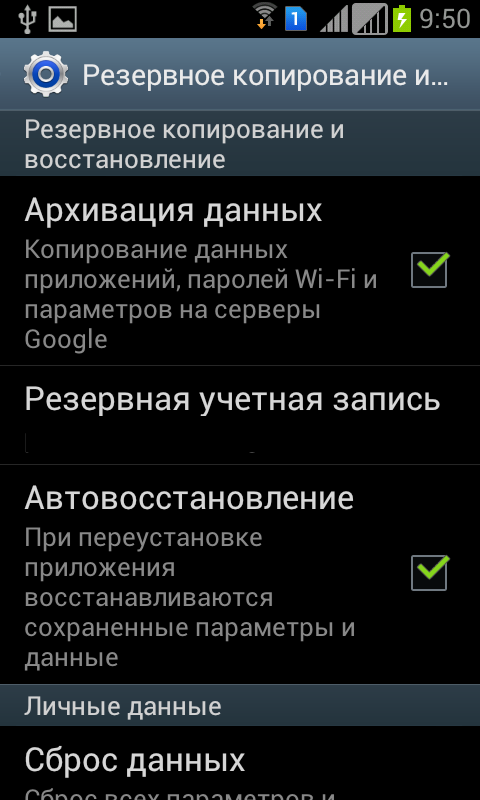
در حال حاضر فایل های شما به ابر کپی می شوند و پس از حذف بازسازی خواهند شد. شما می توانید به بازنشانی داده ها ادامه دهید:
- در همان تب، "پشتیبان گیری و بازنشانی"، روی «تنظیمات بازنشانی به تنظیمات کارخانه» کلیک کنید،
- تأیید مجدد را تایید کنید و انتظار داشته باشید تا گوشی هوشمند تمام اقدامات لازم را انجام دهد.
پس از آن، تمام برنامه ها و فایل ها از طریق تلفن حذف می شوند و بارگیری در حالت ایمن را متوقف می کند. اگر به دلایلی، بازنشانی کار نمی کند، شما باید آن را به صورت دستی انجام دهید.
- دستگاه را خاموش کنید
- تمیز کردن کلید را برای ورود به منوی بازیابی تمیز کنید. اغلب این یک کلید فشار همزمان و کلید های حجم یا کلید های قدرت و افزایش حجم است. اگر این گزینه ها برای دستگاه شما مناسب نیستند، باید راه خود را در اینترنت پیدا کنید،
- در منو که ظاهر می شود، "پاک کردن پارتیشن کش" را انتخاب کنید،
- انتظار می رود دستگاه را دوباره راه اندازی کنید.

پس از اجرای تمام موارد، دستگاه شما به طور معمول بارگذاری می شود و پشتیبان گیری را بازگرداند. اگر هیچ یک از راهنمایی ها موثر نبود، پس از آن گوشی های هوشمند باید به مرکز خدمات در دست قابل اطمینان یک متخصص نسبت داده شود. به یاد داشته باشید، جزئیات تلفن را جدا کنید و به طور مستقل تغییر دهید سیستم عامل را می توان با پایان خدمات گارانتی فرو ریخت. مراقب دستگاه خود باشید و در مورد راه حل های به موقع به مشکلات مربوط به آن را فراموش نکنید.






























